Redis連接Resp圖形化工具和springboot
- 1.redis配置
- 1.1 備份、修改conf文件
- 1.2 Redis的其它常見配置:
- 1.3 啟動Redis:
- 1.4 停止服務:
- 1.5 開機自啟:
- 2. resp的安裝、配置和連接:
- 2.1 GitHub上下載
- 2.2 開始連接redis 
- 3. 與springboot的連接
- 3. 1 pml:
- 3. 2 test:
- 3. 3 也可以在yml中:
- 4. 連接不上這么辦!!!!
- 4.1 首先先查看配置是否按上面規則配置修改。
- 4.2 開啟端口
- 4.2 最后實在不行,直接關閉防火墻:
1.redis配置
1.1 備份、修改conf文件
我們先將配置文件備份一份::cp redis.conf redis.conf.bck
然后修改redis.conf文件中的一些配置:
# 允許訪問的地址,默認是127.0.0.1,會導致只能在本地訪問。修改為0.0.0.0則可以在任意IP訪問,生產環境不要設置為0.0.0.0
bind 0.0.0.0
# 守護進程,修改為yes后即可后臺運行
daemonize yes
# 密碼,設置后訪問Redis必須輸入密碼
requirepass 123321
1.2 Redis的其它常見配置:
# 監聽的端口
port 6379
# 工作目錄,默認是當前目錄,也就是運行redis-server時的命令,日志、持久化等文件會保存在這個目錄
dir .
# 數據庫數量,設置為1,代表只使用1個庫,默認有16個庫,編號0~15
databases 1
# 設置redis能夠使用的最大內存
maxmemory 512mb
# 日志文件,默認為空,不記錄日志,可以指定日志文件名
logfile "redis.log"
1.3 啟動Redis:
# 進入redis安裝目錄
cd /usr/local/src/redis-6.2.6
# 啟動
redis-server redis.conf
1.4 停止服務:
# 利用redis-cli來執行 shutdown 命令,即可停止 Redis 服務,
# 因為之前配置了密碼,因此需要通過 -u 來指定密碼
redis-cli -u 123321 shutdown
1.5 開機自啟:
我們通過配置來實現開機自啟:
首先,新建一個系統服務文件:
vi /etc/systemd/system/redis.service
內容如下:
[Unit]
Description=redis-server
After=network.target[Service]
Type=forking
ExecStart=/usr/local/bin/redis-server /usr/local/src/myredis/redis7.conf
//別忘了修改這里的地址,然后刪除這段注釋
PrivateTmp=true[Install]
WantedBy=multi-user.target
然后重載系統服務:
systemctl daemon-reload
現在,我們可以用下面這組命令來操作redis了:
# 啟動
systemctl start redis
# 停止
systemctl stop redis
# 重啟
systemctl restart redis
# 查看狀態
systemctl status redis
執行下面的命令,可以讓redis開機自啟:
systemctl enable redis
查看redis服務
ps -ef | grep redis
2. resp的安裝、配置和連接:
2.1 GitHub上下載
GitHub上的大神編寫了Redis的圖形化桌面客戶端,地址:[https://github.com/uglide/RedisDesktopManager]
(https://github.com/uglide/RedisDesktopManager)

2.2 開始連接redis 

這樣我們就得到了圖形化工具

3. 與springboot的連接
這里使用jedis
3. 1 pml:
<?xml version="1.0" encoding="UTF-8"?>
<project xmlns="http://maven.apache.org/POM/4.0.0"xmlns:xsi="http://www.w3.org/2001/XMLSchema-instance"xsi:schemaLocation="http://maven.apache.org/POM/4.0.0 http://maven.apache.org/xsd/maven-4.0.0.xsd"><modelVersion>4.0.0</modelVersion><groupId>com.fst</groupId><artifactId>jedis-demo</artifactId><version>1.0-SNAPSHOT</version><properties><maven.compiler.source>21</maven.compiler.source><maven.compiler.target>21</maven.compiler.target><project.build.sourceEncoding>UTF-8</project.build.sourceEncoding></properties><dependencies><!-- redis jedis的依賴 --><dependency><groupId>redis.clients</groupId><artifactId>jedis</artifactId><version>3.7.0</version><!--版本號可根據實際情況填寫--></dependency><!-- junit的依賴 --><dependency><groupId>org.junit.jupiter</groupId><artifactId>junit-jupiter-engine</artifactId><version>5.7.0</version><scope>test</scope></dependency></dependencies></project>
3. 2 test:
package com.fst.test;
import org.junit.jupiter.api.AfterEach;
import org.junit.jupiter.api.BeforeEach;
import org.junit.jupiter.api.Test;
import redis.clients.jedis.Jedis;
import java.util.Map;
public class JedisTest {private Jedis jedis; //創建一個jedis對象@BeforeEach //初始化方法void setUp() {jedis=new Jedis("192.168.88.128",6379);//地址和端口號jedis.auth("123456");//密碼jedis.select(0);//哪個庫}@Testvoid testString() {String result = jedis.set("name", "濤哥");//String類型,創建System.out.println("result="+result);String name = jedis.get("name");//得到值System.out.println("name="+name);}@Testvoid testHash(){//插入hashjedis.hset("user:1","name","濤哥");//Hash類型,創建jedis.hset("user:1","age","21");//Hash類型,創建Map<String, String> map = jedis.hgetAll("user:1"); //講得到的Hash用Map封裝起來System.out.println("map="+map);//打印map}@AfterEachvoid tearDown() {if (jedis != null){jedis.close();}}
}
成功連接!

3. 3 也可以在yml中:
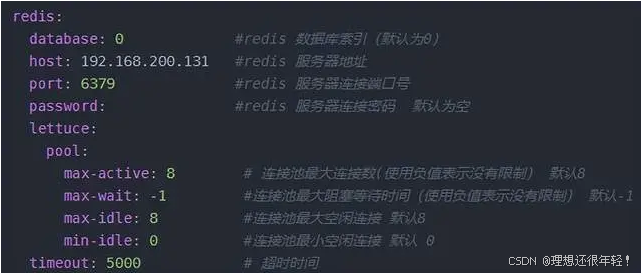
4. 連接不上這么辦!!!!
4.1 首先先查看配置是否按上面規則配置修改。
4.2 開啟端口
解決方法來自:https://blog.csdn.net/liyanhui1001/article/details/106589682
linux centos7 默認防火墻是關閉的,設置了開啟端口后一定要重啟防火墻,否則端口開啟會不起作用
查看已開啟的端口
firewall-cmd --list-ports
查看防火墻狀態
firewall-cmd --state
開啟防火墻
systemctl start firewalld
開啟端口
firewall-cmd --zone=public --add-port=6379/tcp --permanent
重啟防火墻
firewall-cmd --reload
4.2 最后實在不行,直接關閉防火墻:
.service iptables常接參數:
(1)service iptables stop關閉防火墻;(2)service iptables start開啟防火墻;(3)service iptables reload重新加載防火墻;(4)service iptables restart重啟防火墻;
更多防火墻知識:參考這位博主優秀的文章:https://blog.csdn.net/istrangeboy/article/details/112747366
特點與實現解析)





安裝 xftp、)


)
開題報告)



)




